Jak převést WAV na AAC i bez zaplacení jediného penny
Pokud jste někdo, kdo je vášnivým fanouškem sbírání různých zvukových stop, pravděpodobně budete potřebovat software pro převod zvuku, který vám pomůže vytvořit vaše nejoblíbenější soubory v dobré kondici. Proto se v tomto příspěvku podělíme o naše osvědčené Software pro převod WAV na AAC které je zdarma ke stažení.
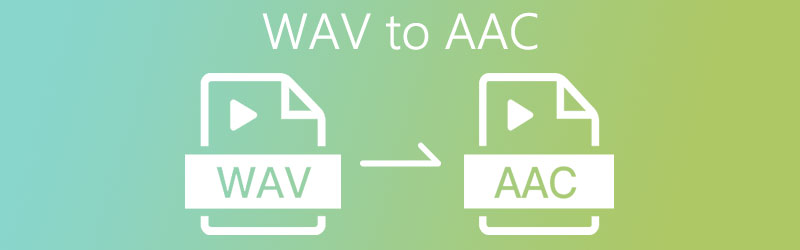
OBSAH STRÁNKY
Část 1. Proč převést WAV na AAC
Obecně řečeno, formát WAV má nejlepší kvalitu zvuku mezi ostatními formáty, protože ukládá všechny informace z původního záznamu. Protože tento typ má schopnost uchovávat všechna zvuková data, znamená to pouze, že obsahuje větší velikost souboru. To je důvod, proč většina uživatelů, zejména těch, kteří nemají plně funkční počítač, zvolí alternativní formát souboru, který jim umožní přehrávat zvuk ve vysokém rozlišení, aniž by byla ohrožena jeho kvalita.
Některé z alternativních formátů, které si uživatelé zvolí pro převod WAV do jiného formátu, je AAC, tento typ může mít menší velikost, ale obsahuje vynikající kvalitu zvuku a lze jej přehrát téměř ve všech softwarech. To je důvod, proč většina uživatelů používá soubory AAC, protože je kompatibilní s různými zařízeními, a přesto neohrožuje jeho kvalitu.
Část 2. Jak převést WAV na AAC pomocí softwaru
Existují různé převaděče zvukových souborů, které si můžete stáhnout z obchodu, jaké nástroje si však vyberete? Pravděpodobně máte potíže s hledáním toho, kdo vyhovuje vašim znalostem, toho, kdo vám nekomplikuje převod vašich nejoblíbenějších souborů. V této části tohoto příspěvku budeme diskutovat o nástrojích, které mohou bez problémů převést WAV na AAC v systému Mac nebo Windows. Proto jsou zde 2 nejlepší převaděče WAV na AAC, na které se můžete spolehnout.
1. Vidmore Video Converter
Pokud chcete převést WAV na AAC pomocí uživatelsky přívětivé aplikace, zvažte použití Video Converter Vidmore protože si můžete stáhnout tento všestranný program, aniž byste utratili desetník, protože nabízejí bezplatnou zkušební verzi. Můžete převádět různé formáty souborů jediným kliknutím! Úžasné, že? Navíc je to snadný přechod. Není nutné zvažovat velikost souboru, protože Vidmore jej může stále převést do požadovaného formátu. Chcete -li získat představu o tom, jak převést soubory WAV na AAC, podívejte se na níže uvedené informace.
Krok 1: Získejte WAV na AAC Audio Converter
Získejte software kliknutím na tlačítko bezplatného stažení níže. Jakmile je program stažen, nainstalujte jej a spusťte na počítači.
Krok 2: Přidejte soubor WAV
Jakmile je program spuštěn, klikněte na Přidat soubory nebo Plus přihlaste se do středového rozhraní aplikace a poté vyberte soubor, který chcete převést.
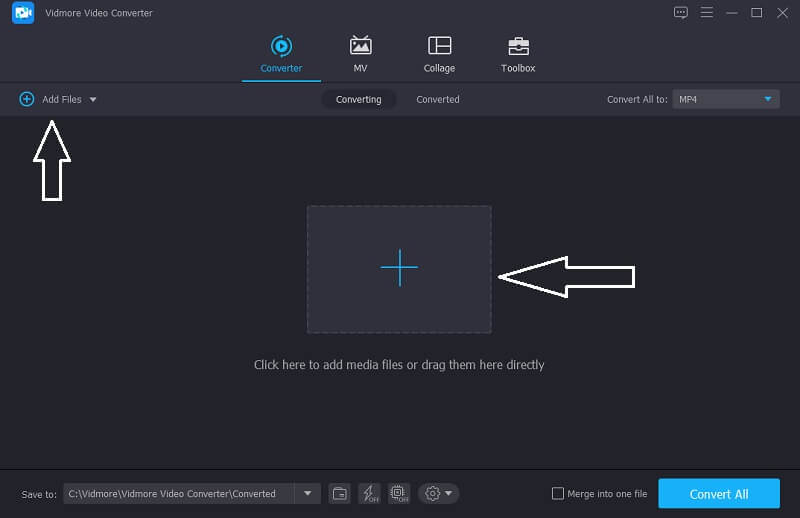
Krok 3: Vyberte formát AAC
Po přidání cílového zvukového souboru přejděte na šipku rozevíracího seznamu umístěnou na pravé straně miniatury videa a přejděte na Zvuk sekce. Z uvedených možností vyberte AAC.
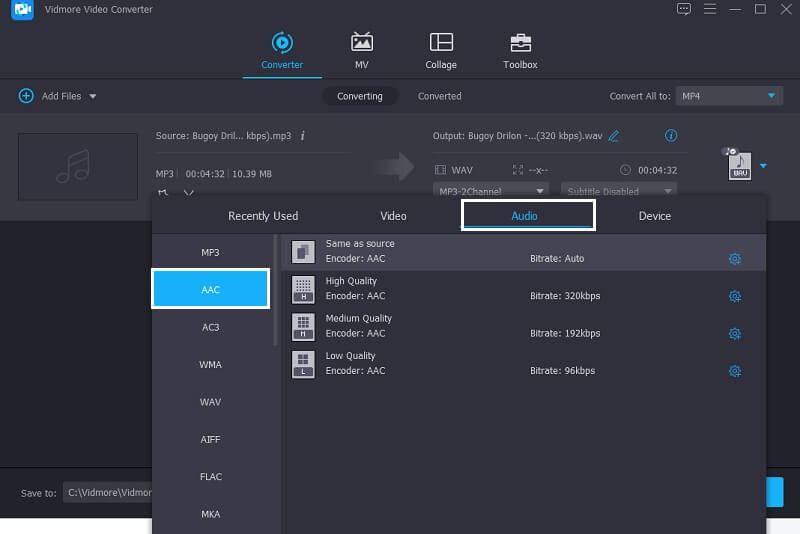
Krok 4: Uložte převedený zvukový soubor
Jakmile vyberete formát AAC, klikněte na Převést vše tlačítko pro úspěšné převedení zvukového souboru do požadovaného formátu. A to je vše!
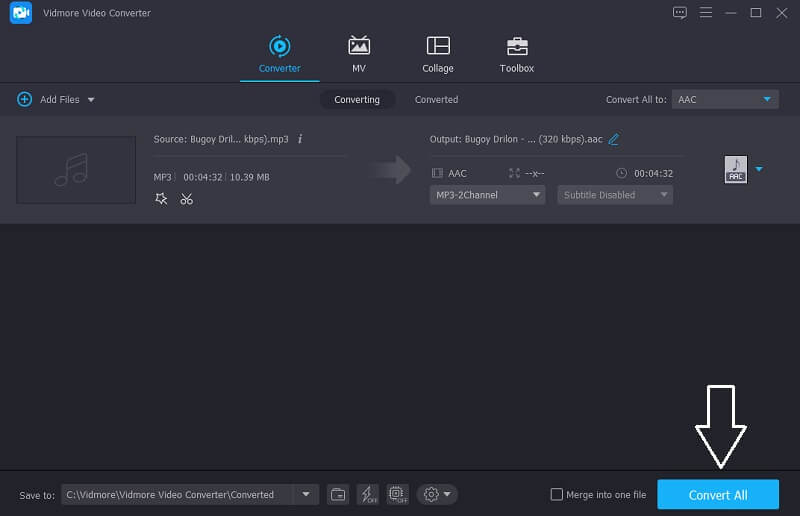
2. iTunes
Pravděpodobně také chcete spustit přehrávání zvukového souboru v jiném formátu, nebo možná hledáte formát s menší velikostí, ale s dobrou kvalitou. Dobrá věc je, že iTunes to mohou udělat za vás. Může převést jakýkoli zvukový soubor do požadovaného formátu, jedním z nich je převod formátu WAV do AAC. Nemusíte přemýšlet, jestli to bude vyhovovat vašemu systému, protože tento nástroj může také snadno převést vaše zvukové soubory za minutu! V níže uvedených informacích průvodce vám ukážeme, jak převést WAV na AAC v iTunes.
Krok 1: Chcete -li převést zvukový soubor na iTunes, klikněte na Předvolby volba. Po Přednost zobrazí se panel s nabídkami, které se objeví, poté klikněte na Všeobecné okno.
Krok 2: Po kliknutí na kartu Obecné klikněte na Nastavení importu tlačítko a u uvedených možností klikněte na Importovat pomocí, vyberte požadovaný formát zvuku.
Krok 3: Poté přejděte na Soubor sekci a poté klikněte na panel Převést. Poskytne vám možnost vytvořit verzi požadovaného souboru.
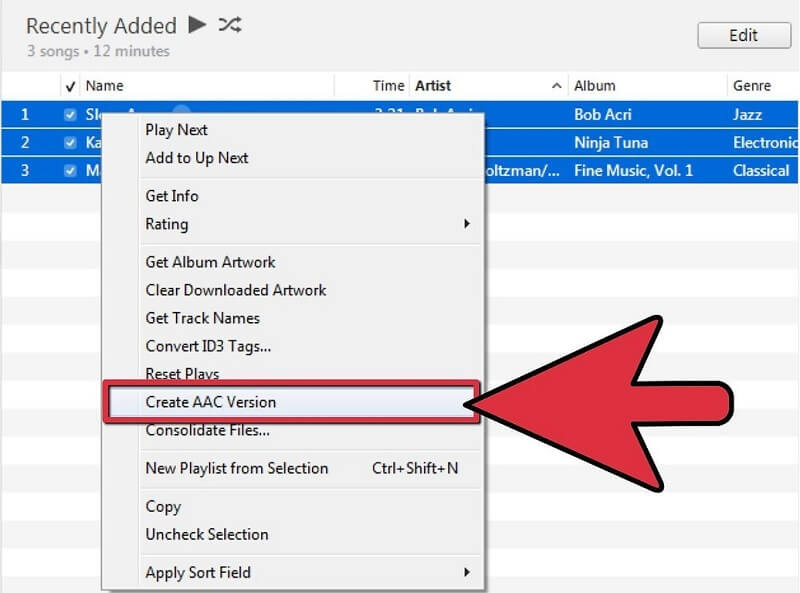
3. Total Audio Converter: CoolUtils
Pokud chcete přehrávat soubory WAV na zařízeních Apple, měli byste je nejprve převést na AAC. A abyste to mohli udělat, měli byste zvážit použití zvukového převaděče, který to udělá. Díky tomu můžete použít Total Audio Converter od CoolUtils. Tento program nabízí bezplatnou zkušební verzi a placenou verzi. Jediné, co musíte udělat, je vybrat soubory WAV a poté zvolit AAC jako cílový formát. A abyste měli lepší představu o tom, jak to používat, zde je jednoduchý průvodce.
Krok 1: Přejděte do prohlížeče a přejděte na oficiální web CoolUtils. Dokončete instalační proces a poté spusťte program.
Krok 2: V části Soubor vyberte složku, která obsahuje hudbu.
Krok 3: Zkontrolujte zvukový soubor, který chcete převést, a výše vyberte možnosti cílového formátu. Jakmile zvolíte cílový formát, klikněte na panel Převést.
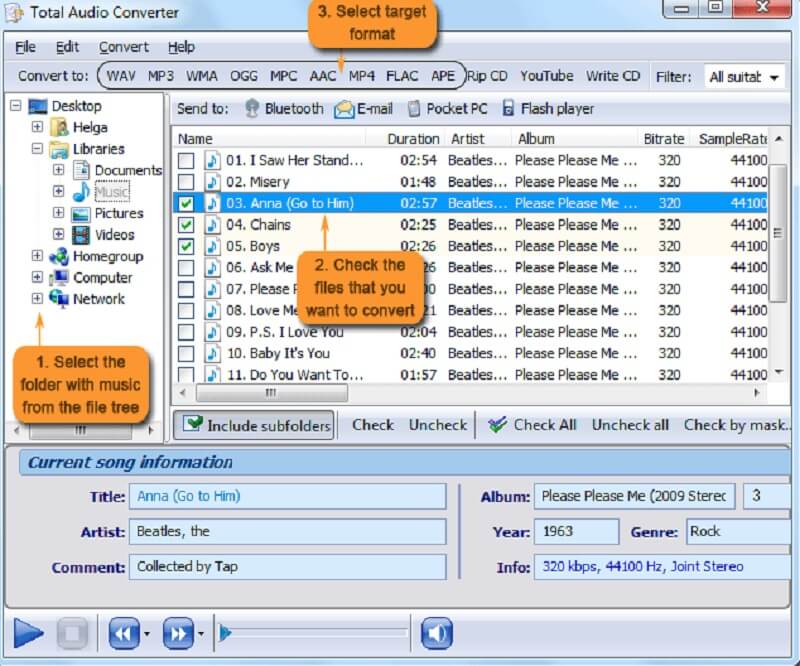
Část 3. Jak převést WAV na AAC online
Pokud hledáte nástroj, který můžete použít, aniž byste museli stahovat nebo kupovat aplikaci, můžete projít online procesem. A nejvýraznějším online nástrojem, který vám můžeme doporučit, je Vidmore Online Video Converter zdarma. Tento úžasný online nástroj vám umožňuje převádět také vaše video a audio soubory. Vzhledem k situaci, že máte velké množství souborů, si s tím nemusíte dělat starosti, protože i když je Vidmore online nástroj, nemá žádné omezení, pokud jde o převod. Jak tedy zdarma převést WAV na AAC? Podívejte se na níže uvedené informace, jak tento jednoduchý program běží.
Krok 1: Přejděte do prohlížeče a hledejte Vidmore Online Video Converter zdarma. Klikněte na ikonu Přidejte soubory k převodu a zasáhnout Stažení stáhněte spouštěcí nástroj nástroje a poté jej nainstalujte.
Krok 2: Poté, co kliknete na Přidejte soubory k převodu Na kartě se otevře složka obsahující soubory, které máte v zařízení. Poté vyberte soubor WAV a nahrajte jej.
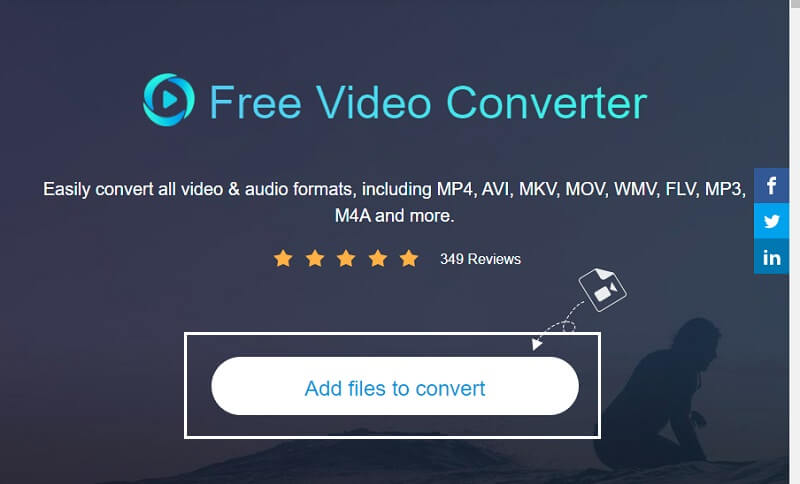
Krok 3: Poté klikněte na Hudba ikonu a v níže uvedených možnostech vyberte formát AAC a stiskněte Konvertovat tlačítko pro zahájení postupu převodu.
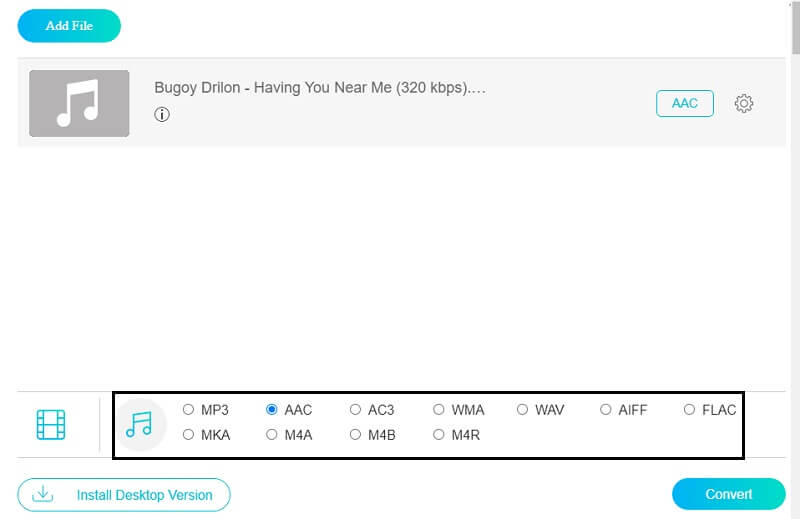
Krok 4: Poté, co kliknete na Konvertovat tlačítko, vyskočí další složka. Zobrazí další složku, kterou můžete vybrat, jednoduše vyberte umístění souboru, jednoduše zaškrtněte Vybrat složku a bude převedeno.
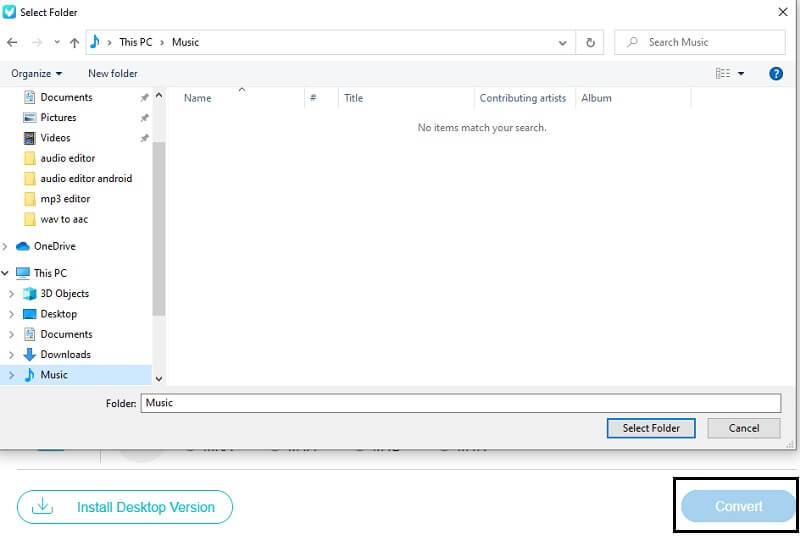
Část 4. Časté dotazy o tom, jak převést WAV na AAC
Co je lepší, AAC nebo WAV?
Je příznačné, že WAV má vyšší kvalitu zvuku, ale je těžké najít zařízení, které by bylo vhodné pro tento druh formátu, který dělá z AAC lepší formát. Protože jej lze hrát na většině softwaru a šetří úložiště ze zařízení.
Trvá převod ve Vidmore nějaký čas?
To je dobrá otázka. I když máte velkou velikost souboru, převod ve Vidmore trvá jen několik okamžiků.
Mohu pomocí Vidmore převést WAV na AAC na Macu?
Určitě ano. Vidmore byl postaven pro MAC i Windows, takže si nemusíte dělat starosti.
Závěr
Mít soubor WAV, který obsahuje velké množství velikosti, je trochu těžké a komplikované. Proto jsme vám nabídli lepší řešení vašeho problému, převést jej do formátu AAC. Z uvedených online nástrojů si nebudete muset dělat starosti, protože nyní můžete převést WAV na AAC zdarma! Pokud ale nemáte dostatek místa, vyzkoušejte naše online nástroje výše.
WAV a AAC
-
Převést WAV
-
Převést AAC
-
Upravit AAC


